เอกสาร "การลงทะเบียนการชำระเงิน" ใช้เพื่อลงทะเบียนการชำระเงินสำหรับบริการในโปรแกรม 1C: การบัญชีในบริษัทจัดการที่อยู่อาศัยและบริการชุมชน สมาคมเจ้าของบ้าน และสหกรณ์การเคหะ ed. 3.0.
พิจารณาสร้างเอกสาร "การลงทะเบียนการชำระเงิน" ด้วยประเภทการดำเนินการ "รับเข้าบัญชีธนาคาร" เอกสารมีอยู่ในส่วน ค่าบริการ – ชำระเงิน – ลงทะเบียนชำระเงิน.
ฟิลด์ต่อไปนี้จะถูกกรอกในส่วนหัวของเอกสารโดยอัตโนมัติ:
ตัวเลข– หมายเลขเอกสารจะถูกป้อนโดยอัตโนมัติหลังจากบันทึก/โพสต์เอกสาร
วันที่– วันที่ของเอกสารถูกตั้งค่าโดยอัตโนมัติ หากจำเป็น คุณสามารถเปลี่ยนได้ด้วยตนเอง
องค์กร– กรอกตามค่าเริ่มต้นโดยองค์กรหลักจากไดเร็กทอรี "องค์กร"
สำหรับสนาม ประเภทของการดำเนินงานเลือกประเภทการดำเนินการ “รับเข้าบัญชีธนาคาร” จากรายการ:
“ ใบเสร็จรับเงินที่โต๊ะเงินสด”;
“ใบเสร็จรับเงินจากระบบรับชำระเงินอัตโนมัติ”;
“ การคืนเงินจากเครื่องบันทึกเงินสด”;
“การคืนเงินจากบัญชีกระแสรายวัน”
“ใบเสร็จรับเงินจากบัตรชำระเงิน”
จากไดเรกทอรี "แหล่งที่มาของการชำระเงิน" ให้เลือกแหล่งที่มาของใบเสร็จรับเงิน:

บันทึก:โปรแกรมใช้ความสามารถในการกรอกข้อมูลในช่อง "แหล่งที่มาของการชำระเงิน" โดยอัตโนมัติสำหรับค่าที่เลือกในช่อง "ประเภทธุรกรรม" การตั้งค่านี้สามารถทำได้โดยคลิกปุ่ม "แหล่งการชำระเงิน":


สำหรับสนาม อาคารเรามาเลือกบ้านจากไดเร็กทอรี "อาคาร โครงสร้าง" ซึ่งมีการเปิดบัญชีส่วนตัวเพื่อทำการชำระเงิน
สำหรับฟิลด์นี้ ให้เลือกตัวเลือกการกระจายการชำระเงิน “บริการ ยกเว้นค่าสูงสุด ซ่อมแซม" จากค่าที่เป็นไปได้ต่อไปนี้:
“บริการยกเว้นหมวก ซ่อมแซม";
"บริการซ่อมแซมทุน"

บันทึก:ฟิลด์การจัดจำหน่ายสำหรับการซ่อมแซมหลักจะพร้อมใช้งานก็ต่อเมื่อองค์กรที่ระบุในเอกสารดูแลรักษาบัญชีแยกต่างหากสำหรับบริการซ่อมแซมหลัก การตั้งค่าการบัญชีสำหรับบริการซ่อมแซมหลักได้รับการตั้งค่าไว้ในไดเรกทอรีที่เกี่ยวข้อง “การตั้งค่าการบัญชีสำหรับการซ่อมแซมที่สำคัญ” (ส่วนหลัก)

ในแท็บ "การลงทะเบียนการชำระเงิน" ใน "นโยบายการบัญชีที่อยู่อาศัยและบริการชุมชน" การตั้งค่าต่อไปนี้จะอยู่ที่:

สนาม กระจายการชำระเงินมีไว้สำหรับเลือกตัวเลือกในการกระจายจำนวนเงิน:
“ ก่อนอื่นสำหรับยอดค้างชำระสำหรับบริการแล้วสำหรับหนี้” - เมื่อระบุจำนวนเงินที่ชำระหรือคลิกที่ปุ่ม "กระจาย" ในเอกสาร "การลงทะเบียนการชำระเงิน" จำนวนเงินที่ชำระจะถูกกระจายสำหรับบริการที่มีการสะสมเมื่อเดือนที่แล้ว ในจำนวนเงินคงค้างนี้ เงินส่วนที่เหลือไปชำระหนี้
“ ก่อนอื่นสำหรับหนี้จากนั้นจึงคิดค่าบริการ” - เมื่อคุณระบุจำนวนเงินที่ชำระหรือคลิกที่ปุ่ม "กระจาย" ในเอกสาร "การลงทะเบียนการชำระเงิน" จำนวนเงินที่ชำระจะถูกกระจายเพื่อชำระหนี้ จำนวนเงินที่เหลือไปชำระคืนยอดคงค้างที่ทำไว้เมื่อเดือนที่แล้ว
“ตามสัดส่วนหนี้และค่าบริการ” - เมื่อระบุจำนวนเงินที่ชำระหรือคลิกปุ่ม “กระจาย” ในเอกสาร “ลงทะเบียนชำระเงิน” จำนวนเงินที่ชำระจะกระจายเพื่อชำระหนี้และค่าธรรมเนียมที่เกิดขึ้นเมื่อเดือนที่แล้วตามสัดส่วน จำนวนหนี้และค่าธรรมเนียม
สนาม แบ่งจ่ายล่วงหน้าช่วยให้คุณเลือกตัวเลือกในการกระจายจำนวนเงิน หากไม่มีพื้นฐานสำหรับการแจกจ่าย (ไม่มีหนี้) สำหรับบริการทั้งหมดที่กำหนดให้กับบัญชีส่วนบุคคลด้วยวิธีต่อไปนี้:
“ เท่า ๆ กันสำหรับบริการที่มีอยู่” - จำนวนเงินจะถูกแบ่งเท่า ๆ กันระหว่างบริการที่มีอยู่ทั้งหมดของบัญชีส่วนบุคคล
“ ตามสัดส่วนต่อยอดคงค้าง” - จำนวนเงินจะถูกแบ่งระหว่างบริการที่มีอยู่ตามสัดส่วนของยอดคงค้างสำหรับจำนวนที่ระบุของเดือนก่อนหน้า (เริ่มจากเดือนก่อนวันที่ของเอกสารการชำระเงิน)
กรอกส่วนของตาราง ขั้นตอนการให้บริการกระจายการชำระเงินช่วยให้คุณระบุประเภทของบริการที่จะดำเนินการชำระหนี้ตามลำดับความสำคัญ การกระจายการชำระเงินสำหรับบริการประเภทที่ระบุจะเกิดขึ้นตามลำดับที่ระบุในส่วนตาราง
กล่องกาเครื่องหมาย คำนึงถึงเดือนคงค้างเมื่ออ่านการชำระเงินจากบาร์โค้ดกำหนดว่าการชำระเงินที่บันทึกผ่านบาร์โค้ดจะเกิดขึ้นก่อนภายในเดือนที่ระบุในบาร์โค้ด หากการชำระเงินเกินจำนวนเงินที่ค้างชำระในเดือนที่กำหนด ส่วนต่างจะถูกกระจายไปยังเดือนอื่นๆ ตามการตั้งค่าที่เกี่ยวข้อง
บนแท็บ หลักมีสองส่วนที่เป็นตาราง:
การชำระเงินในบัญชีส่วนบุคคล
การกรอกส่วนของตารางสามารถทำได้ด้วยตนเองโดยใช้ปุ่ม เพิ่มหรือโดยอัตโนมัติด้วยปุ่ม กรอกซึ่งมีตัวเลือกการเติมอัตโนมัติดังต่อไปนี้:
“บัญชีส่วนตัวปัจจุบัน”;
“บัญชีส่วนตัวปัจจุบันเป็นหนี้”

มาเพิ่มบัญชีส่วนตัวในส่วนตารางกัน ด้านล่างตาราง คุณสามารถดูข้อมูลความเป็นมาเกี่ยวกับหนี้ปัจจุบันในบัญชีส่วนบุคคลของคุณโดยแยกตามจำนวนเงินคงค้าง ค่าปรับ และงวดผ่อนชำระ:

เราระบุจำนวนเงินที่ชำระในคอลัมน์และจำนวนเงินที่ชำระหนี้ค่าบริการจะถูกกระจายโดยอัตโนมัติตามการตั้งค่าจาก "นโยบายการบัญชีที่อยู่อาศัยและสาธารณูปโภค":

ในคอลัมน์ การตั้งค่าการกระจายไฮเปอร์ลิงก์แสดงวิธีการกระจายสำหรับเพย์ไลน์ปัจจุบัน:
"อัตโนมัติ" - การจัดจำหน่ายจะดำเนินการโดยอัตโนมัติตามการตั้งค่าของ "นโยบายการบัญชีสำหรับที่อยู่อาศัยและบริการชุมชน" ขององค์กร
“ โดยบริการ” - การจัดจำหน่ายจะดำเนินการตามบริการที่ระบุ
“ ตามเดือน” - การกระจายจะดำเนินการตามเดือนที่ระบุ

การตั้งค่านี้หมายความว่าจำนวนเงินที่ชำระทั้งหมดจะแจกจ่ายให้กับบริการ "เสาอากาศ" และ "การบำรุงรักษา" เท่านั้น
ปิดแบบฟอร์มโดยใช้ปุ่ม ตกลง.
ในตาราง "การชำระเงินในบัญชีส่วนตัว"ในคอลัมน์ การตั้งค่าการกระจายไฮเปอร์ลิงก์จะใช้ค่า "โดยบริการ"และจำนวนเงินที่ชำระจะถูกกระจายโดยอัตโนมัติสำหรับบริการที่เลือก แบบฟอร์มการตั้งค่าการชำระเงิน:

การใช้ปุ่ม "เอกสารการชำระเงิน - สะท้อนการชำระเงิน" เราจะสร้างเอกสารการชำระเงินโดยอัตโนมัติ:

ด้วยเหตุนี้เอกสาร "ใบเสร็จรับเงินไปยังบัญชีปัจจุบัน" จะถูกสร้างขึ้นสำหรับจำนวนเงินที่ได้รับ:

การใช้ปุ่ม "เอกสารการชำระเงิน - ล้างเอกสาร" คุณสามารถล้างลิงก์ไปยังเอกสารสะท้อนการชำระเงินในแถวทั้งหมดของส่วนตารางได้โดยอัตโนมัติ และทำเครื่องหมายเอกสารสะท้อนด้วยตนเองเพื่อการลบ
ในเวลาเดียวกัน สำหรับการดำเนินการประเภทต่างๆ ของเอกสาร "การลงทะเบียนการชำระเงิน" จะมีการสร้างเอกสารการชำระเงินประเภทต่างๆ:
สำหรับประเภทธุรกรรม "การรับเข้าบัญชีธนาคาร" จะมีการสร้าง "การรับเข้าบัญชีปัจจุบัน"
สำหรับประเภทของธุรกรรม "การรับที่โต๊ะเงินสด" - "ใบเสร็จรับเงิน";
สำหรับประเภทการดำเนินการ "การรับจากระบบรับชำระเงินอัตโนมัติ" - "การปรับหนี้";
สำหรับประเภทการดำเนินการ "การคืนเงินจากเครื่องบันทึกเงินสด" - "การถอนเงินสด";
สำหรับประเภทการดำเนินการ "การคืนการชำระเงินจากบัญชีปัจจุบัน" - "การตัดจำหน่ายจากบัญชีปัจจุบัน"
สำหรับประเภทการดำเนินการ “รับจากบัตรชำระเงิน” - “ดำเนินการด้วยบัตรชำระเงิน”
คำอธิบายการชำระเงินในปัจจุบัน
ส่วนแบบตารางจะแสดงรายละเอียดการชำระเงินสำหรับบัญชีส่วนบุคคล ส่วนตาราง "การถอดรหัสการชำระเงินปัจจุบัน" จะปรากฏขึ้นหากกดปุ่มในเอกสาร:

ส่วนแบบตารางของรายละเอียดการชำระเงินประกอบด้วยคอลัมน์ต่อไปนี้:
“เดือน/บริการ” – เดือนและบริการที่มีการจ่ายการชำระเงิน
“ยอดคงค้าง” – จำนวนเงินที่ชำระยอดคงค้างในเดือนที่ระบุสำหรับบริการที่ระบุ
“หนี้คงค้าง” – จำนวนหนี้ที่เกิดขึ้นในเดือนที่กำหนดสำหรับบริการที่ระบุ
“จำนวนเงิน Peni” – จำนวนเงินที่ชำระค่าปรับในเดือนที่ระบุสำหรับบริการที่ระบุ
“หนี้ Peni” – จำนวนหนี้ที่ต้องเสียค่าปรับในเดือนที่กำหนดสำหรับบริการที่ระบุ
“งวด-จำนวน” (แสดงเฉพาะกรณีมียอดค้างชำระตามแผนการผ่อนชำระ) – จำนวนเงินที่ผ่อนชำระในเดือนที่กำหนดสำหรับบริการที่ระบุ
“หนี้งวด” (แสดงเฉพาะกรณีมีหนี้ผ่อนชำระ) – จำนวนหนี้ผ่อนชำระในเดือนที่กำหนดสำหรับบริการที่ระบุ
มีปุ่มสำหรับการกระจายจำนวนเงินอัตโนมัติ:
“กระจายตามบรรทัดปัจจุบัน” – กระจายจำนวนเงินตามบรรทัดปัจจุบันด้วยบัญชีส่วนตัว
“กระจายข้ามทุกบรรทัด” – กระจายจำนวนทุกบรรทัดด้วยบัญชีส่วนตัว
เมื่อคุณคลิกสองครั้งที่บรรทัดใดๆ ที่มีจำนวนเงินที่ชำระ บรรทัดนั้นจะเปิดขึ้น ซึ่งคุณสามารถเปลี่ยนการกระจายการชำระเงินได้ด้วยตนเอง:

บนแท็บ นอกจากนี้ฟิลด์ต่อไปนี้ตั้งอยู่:
ส่วน “เอกสารการรับเงิน” ซึ่งคุณสามารถระบุเอกสาร “ใบเสร็จรับเงินไปยังบัญชีกระแสรายวัน” ตามการชำระเงินที่ป้อน ฟิลด์นี้ใช้ได้เฉพาะกับประเภทธุรกรรม "การรับเข้าบัญชีธนาคาร" เท่านั้น
“ความคิดเห็น” – ช่องสำหรับป้อนความคิดเห็นในเอกสาร
“รับผิดชอบ” – กรอกองค์ประกอบไดเร็กทอรี “ผู้ใช้” และตั้งค่าโดยอัตโนมัติโดยผู้ใช้ปัจจุบันของโปรแกรม

ฟิลด์ต่อไปนี้สามารถใช้ได้สำหรับประเภทธุรกรรม “การรับจากระบบรับชำระเงินอัตโนมัติ”:

“ ผู้ดำเนินการ” - เลือกผู้ดำเนินการชำระเงินจากไดเรกทอรี "คู่สัญญา"
“ ข้อตกลงของผู้ให้บริการ” - เลือกข้อตกลงของผู้ให้บริการการชำระเงินจากไดเรกทอรี“ ข้อตกลง”
“ เอกสารการชำระเงินกับผู้ดำเนินการ” - จากรายการเอกสาร“ รับเข้าบัญชีปัจจุบัน” เลือกเอกสารการชำระเงินกับผู้ดำเนินการชำระเงินตามการชำระเงินที่ทำ
ในเอกสาร ในเมนูย่อย "พิมพ์" ปุ่ม "พิมพ์ใบรับรองผลการเรียน" มีไว้สำหรับพิมพ์ใบรับรองการชำระเงิน (คืนเงิน):


ในเอกสารในเมนูย่อย "ใบเสร็จรับเงิน" ปุ่มสำหรับพิมพ์ใบเสร็จมีให้เลือกสองเวอร์ชัน:
“ พิมพ์ทุกบรรทัด” - เช็คจะถูกพิมพ์สำหรับบัญชีส่วนบุคคลทั้งหมด
“ พิมพ์ตามบรรทัดปัจจุบัน” - เช็คจะถูกพิมพ์สำหรับบัญชีส่วนบุคคลที่เลือก

การตั้งค่าสำหรับการสร้างเช็คจะอยู่ที่แท็บ "การลงทะเบียนการชำระเงิน" ใน "การตั้งค่าพารามิเตอร์ทางบัญชี (ที่อยู่อาศัยและบริการชุมชน)" (ส่วนหลัก):

จากเอกสาร “ใบรับเงินสด”/“ใบสั่งจ่ายเงินสด” – เมื่อตั้งค่าการพิมพ์เช็คจากเอกสาร “การลงทะเบียนการชำระเงิน” ด้วยประเภทการดำเนินการ “ใบเสร็จรับเงินเข้าเครื่องบันทึกเงินสด”/“การคืนเงินจากเงินสด” register” ต้องระบุเอกสารในส่วนการชำระเงินแบบตาราง - "ใบสั่งเงินสดขาเข้า" / "ใบสั่งเงินสดออก" ตามลำดับ
จากเอกสาร "การลงทะเบียนการชำระเงิน" - ด้วยการตั้งค่าสำหรับการพิมพ์เช็คจากเอกสาร "การลงทะเบียนการชำระเงิน" ด้วยประเภทการดำเนินการ "ใบเสร็จรับเงินที่โต๊ะเงินสด", "การคืนการชำระเงินจากเครื่องบันทึกเงินสด" ไม่ใช่ จำเป็นต้องระบุเอกสารการชำระเงินในส่วนตาราง นอกจากนี้ เมื่อคุณเลือกวิธีการพิมพ์นี้ คุณสามารถตั้งค่าต่อไปนี้:
“ อนุญาตให้พิมพ์เช็คเมื่อชำระเงินด้วยบัตรธนาคาร” - หากทำเครื่องหมายในช่องแล้วสำหรับเอกสาร "การลงทะเบียนการชำระเงิน" พร้อมประเภทการดำเนินการ "รับเข้าบัญชีธนาคาร", "การคืนการชำระเงินจากบัญชีปัจจุบัน" มีการพิมพ์ใบเสร็จรับเงินซึ่งอาจจำเป็นในกรณีบริการชำระเงินด้วยบัตรพลาสติก และเจ้าของจะได้รับใบเสร็จรับเงินพร้อมหมายเหตุระบุว่าได้รับการชำระเงินที่ไม่ใช่เงินสด
“ พิมพ์เช็คพร้อมรายละเอียดบริการ” - หากทำเครื่องหมายในช่อง จากนั้นเมื่อพิมพ์เช็คจากเอกสาร“ การลงทะเบียนการชำระเงิน” เช็คพร้อมรายละเอียดการบริการจะถูกพิมพ์ มิฉะนั้นระบบจะพิมพ์เช็คเป็นจำนวนเงินทั้งหมด
โอลกาบูฮูเชต
ขอบคุณสำหรับการตอบกลับอย่างรวดเร็ว
ความจริงก็คือพวกเขาไม่ใช่ผู้เช่าของเรา พวกเขาเพียงใช้น้ำจากเครือข่ายที่เราวางไว้ สิ่งนี้ส่งผลต่อการเดินสายไฟหรือไม่?
ตอบ ศ.บุคห์8
เว็บไซต์อิรินา ชาโวโรวา
นั่นคือปรากฎว่าเมื่อได้รับใบแจ้งหนี้สำหรับบริการอุปโภคบริโภค (น้ำ) จากสาธารณูปโภคแล้ว คุณจะออกใบแจ้งหนี้ใหม่สำหรับต้นทุนการบริการที่พวกเขาใช้ไปยังองค์กรอื่นที่ใช้น้ำจากเครือข่ายของคุณ และคุณได้รับจำนวนเงินที่ระบุไว้ในโปรแกรม 1C 8.3 ซึ่งจะช่วยชดเชยค่าใช้จ่ายที่เกิดขึ้น
ฉันคงทำได้แค่แสดงความคิดเห็นเท่านั้น อัตนัย)
ดังนั้นกฎเกณฑ์จึงกำหนดให้เจ้าของอาคารต้องจ่ายค่าสาธารณูปโภค นั่นคือคุณ
อย่างไรก็ตาม กฎหมายไม่ได้ห้ามไม่ให้คุณจ่ายน้ำให้กับองค์กรอื่น คุณ (เจ้าของบ้าน) โดยได้รับความยินยอมจากองค์กรการประปามีสิทธิ์ในการถ่ายโอนน้ำผ่านเครือข่ายที่เชื่อมต่อไปยังผู้สมัครสมาชิก (ผู้เช่า) และผู้จองซื้อ (ผู้เช่า) จะต้องสามารถรับน้ำโดยใช้อุปกรณ์พิเศษรวมทั้งเชื่อมต่อกับโครงข่ายน้ำของผู้เช่า (ผู้ให้เช่า)
ขั้นตอนนี้เป็นไปตามมาตรา 545 แห่งประมวลกฎหมายแพ่งของสหพันธรัฐรัสเซีย โดยทั่วไป ยังใช้กับความสัมพันธ์ที่เกี่ยวข้องกับการจัดหาสาธารณูปโภคอื่นๆ (ไฟฟ้าและความร้อน แก๊ส น้ำ ฯลฯ) (มาตรา 548 แห่งประมวลกฎหมายแพ่งของสหพันธรัฐรัสเซีย)
ดังนั้นในโปรแกรมฉันจะจัดทำภาพสะท้อนของบริการนี้อย่างเป็นทางการให้กับคู่สัญญาในเอกสารการดำเนินการตามข้อกำหนดทางเทคนิค: เนื่องจากบริการประปาสำหรับบัญชีรายได้ 90.01.1 สำหรับคู่สัญญาที่ใช้บริการนี้
ด. 62.01 กิโลตัน 90.01
Dt 93.03 Kt 68.02
และใบเสร็จรับเงินเข้าบัญชีกระแสรายวันจากคู่สัญญาในการให้บริการ
-----------------
แต่ฉันขอย้ำอีกครั้งว่าปัญหาไม่ได้อยู่ในความสามารถของเราทั้งหมด: เราแนะนำโดยเฉพาะในการทำงานในโปรแกรมการบัญชี 1C, ZUP และ UT แต่ไม่สามารถแก้ไขปัญหาทางบัญชีได้
และที่นี่จะเป็นการดีกว่าถ้าติดต่อหน่วยงานด้านภาษีหรือผู้ตรวจสอบบัญชีเป็นลายลักษณ์อักษร พวกเขาจำเป็นต้องให้คำตอบแก่คุณเป็นลายลักษณ์อักษรด้วยซึ่งคุณสามารถปฏิบัติตามได้อย่างปลอดภัย
โอลกาบูฮูเชต
บทความนี้จะกล่าวถึงคำแนะนำโดยละเอียดทีละขั้นตอนสำหรับเงินเดือนทางบัญชีใน 1C: การตั้งค่าเบื้องต้น การคำนวณโดยตรง และการจ่ายค่าจ้างในการบัญชี 1C 8.3 รวมถึงโครงการเงินเดือน หากคุณคิดออกทุกอย่างจะค่อนข้างง่าย
ก่อนที่จะรับและจ่ายค่าจ้างในโปรแกรมการบัญชี 1C 8.3 3.0 คุณต้องกำหนดค่าให้ถูกต้อง ในการดำเนินการนี้ ให้เลือก "การตั้งค่าการบัญชี" ในเมนู "การบริหาร"
ในหน้าต่างที่ปรากฏขึ้น ให้เลือก “การตั้งค่าเงินเดือน” ส่วนนี้ช่วยให้คุณตั้งค่าไม่เพียงแค่เงินเดือนเท่านั้น แต่ยังรวมถึงภาษีเงินได้บุคคลธรรมดา เงินสมทบประกัน และบันทึกบุคลากรด้วย

ดูรายละเอียดการตั้งค่าเหล่านี้ทีละขั้นตอน:
- การตั้งค่าทั่วไปในตัวอย่างนี้ เราเลือกรายการ "ในโปรแกรมนี้" เนื่องจากมิฉะนั้นเอกสารบางส่วนที่เราต้องการจะไม่สามารถใช้ได้ ตัวเลือกการตั้งค่าที่สองเกี่ยวข้องกับการดูแลรักษาบุคลากรและบันทึกเงินเดือนในโปรแกรมอื่น เช่น ใน 1C ZUP ส่วนย่อย "การตั้งค่าการบัญชีเงินเดือน" ระบุวิธีการสะท้อนเงินเดือนในการบัญชี ระยะเวลาการจ่ายเงินเดือน เงินสำรองวันหยุด เงื่อนไขอาณาเขต ฯลฯ
- การคำนวณเงินเดือนที่นี่เราระบุว่าเราจะคำนึงถึงการลาป่วย วันหยุดพักร้อน และเอกสารของผู้บริหาร สิ่งสำคัญคือต้องจำไว้ว่าฟังก์ชันนี้จะใช้งานได้ก็ต่อเมื่อจำนวนพนักงานไม่เกิน 60 คน ชนิดของการรับรู้และการหักลดได้รับการตั้งค่าคอนฟิกที่นี่ด้วย เพื่อความสะดวก เราจะติดตั้งการคำนวณใหม่ของเอกสาร "บัญชีเงินเดือน" โดยอัตโนมัติ
- ภาพสะท้อนในการบัญชีในส่วนนี้ บัญชีได้รับการตั้งค่าให้สะท้อนถึงเงินเดือนและเงินสมทบที่จำเป็นจากบัญชีเงินเดือนในการบัญชี ปล่อยให้การตั้งค่าเริ่มต้น
- บันทึกบุคลากรในตัวอย่างนี้ มีการเลือกการบัญชีแบบเต็มเพื่อให้มีเอกสารบุคลากรขั้นพื้นฐาน
- ตัวแยกประเภทเราจะคงการตั้งค่าในย่อหน้านี้ไว้เป็นค่าเริ่มต้น ที่นี่คุณกำหนดค่าประเภทของรายได้และการหักเงินที่ใช้ในการคำนวณภาษีเงินได้บุคคลธรรมดาและพารามิเตอร์สำหรับการคำนวณเบี้ยประกัน
วิธีการคำนวณและจ่ายเงินเดือนใน 1C
ขั้นตอนที่สองคือต้องจ้างพนักงาน ในกรณีนี้เราจะดูตัวอย่างพนักงานที่มีบุตรที่ยังไม่บรรลุนิติภาวะ ดังที่คุณทราบ ในกรณีเช่นนี้ จะมีการหักลดหย่อนภาษี คุณสามารถระบุใบสมัครในบัตรพนักงานได้โดยไปที่ส่วน "ภาษีเงินได้" โปรดทราบว่าการหักภาษีเป็นแบบสะสม หากไม่สมัครภายในหนึ่งเดือน ในเดือนถัดไปจะถูกนำมาพิจารณาทั้งสองช่วงเวลา
เมื่อเอกสารบุคลากรครบถ้วนแล้ว คุณสามารถดำเนินการจ่ายเงินเดือนได้โดยตรง ในการดำเนินการนี้ ให้เลือกรายการ "รายการคงค้างทั้งหมด" ในเมนู "เงินเดือนและบุคลากร"

ในรายการเอกสารที่เปิดขึ้น ให้เลือก "บัญชีเงินเดือน" จากเมนู "สร้าง" กรอกเดือนคงค้างและแผนกในส่วนหัวแล้วคลิกที่ปุ่ม “กรอก”

โปรแกรมจะกรอกข้อมูลที่จำเป็นทั้งหมด อนุญาตให้ทำการปรับเปลี่ยนด้วยตนเอง สิ่งสำคัญคือต้องจำไว้ว่า 1C: โปรแกรมการบัญชีไม่ได้ดูแลรักษาเอกสาร "Timesheet" จะต้องกรอกการขาดงานทั้งหมด (ลาพักร้อน, ลาป่วย) ก่อนที่จะคำนวณเงินเดือนเพื่อให้สะท้อนถึงเวลาจริงที่ทำงานในเอกสารนี้อย่างถูกต้อง
แท็บ "พนักงาน" จะแสดงตารางสรุปของเอกสารแยกตามพนักงาน

แท็บถัดไปจะแสดงยอดคงค้างและการหักเงินสำหรับพนักงานและระยะเวลาที่ทำงานจริง ข้อมูลเหล่านี้สามารถปรับได้ด้วยตนเองหากจำเป็น คุณยังสามารถพิมพ์สลิปเงินเดือนบนแท็บนี้ได้

แท็บ "การหักเงิน" ในตัวอย่างนี้ว่างเปล่า เนื่องจากพนักงานไม่มีเลย เราจะปล่อยให้เธอผ่าน
แท็บถัดไปแสดงถึงภาษีเงินได้บุคคลธรรมดาและการหักภาษี พนักงานคนนี้มีการหักเงินบุตรซึ่งเราแนะนำไปแล้ว ข้อมูลบนแท็บนี้สามารถแก้ไขได้โดยการตรวจสอบแฟล็กที่เหมาะสม

แท็บ "การบริจาค" ให้รายละเอียดการบริจาคให้กับกองทุนบำเหน็จบำนาญ กองทุนประกันสังคม และกองทุนประกันสุขภาพภาคบังคับของรัฐบาลกลาง การปรับแบบแมนนวลก็มีให้ที่นี่เช่นกัน

แท็บสุดท้ายจะแสดงการปรับเปลี่ยนด้วยตนเอง
คลิก "โพสต์และปิด" จากนั้นเราจะคำนวณเงินเดือนให้เสร็จสิ้น
ใบแจ้งยอดการจ่ายเงินเดือนเข้าธนาคาร
เมื่อได้รับค่าจ้างเรียบร้อยแล้ว จะต้องจ่ายเงิน พิจารณาการชำระเงินผ่านธนาคารเนื่องจากวิธีนี้เป็นวิธีที่พบได้บ่อยที่สุดในองค์กร
ในเมนู "เงินเดือนและบุคลากร" เลือก "ใบแจ้งยอดไปยังธนาคาร"

สร้างเอกสารใหม่จากแบบฟอร์มรายการ ในส่วนหัวระบุเดือนคงค้าง หมวด ประเภทการชำระเงิน (ต่อเดือนหรือล่วงหน้า) นอกจากนี้ยังมีช่องสำหรับระบุโครงการเงินเดือนด้วย จะมีการหารือในภายหลัง

ดูคำแนะนำวิดีโอสำหรับการชำระเงินล่วงหน้า:
และการคำนวณและการจ่ายค่าจ้างใน 1C:
โครงการเงินเดือนใน 1C 8.3
ในเมนู "เงินเดือนและบุคลากร" ในส่วน "ไดเรกทอรีและการตั้งค่า" เลือก "โครงการเงินเดือน" และสร้างเอกสารใหม่ คุณจะต้องระบุข้อมูลธนาคารของคุณ

โครงการเงินเดือนสำหรับพนักงานระบุไว้ในบัตรของเขาในส่วน "การชำระเงินและการบัญชีต้นทุน"

ในหน้าต่างที่เปิดขึ้น ให้ระบุหมายเลขบัญชีส่วนตัวของพนักงาน ระยะเวลาเริ่มต้น และเลือกโครงการเงินเดือน

หลังจากการตั้งค่านี้ เมื่อคุณเลือก “ใบแจ้งยอดการจ่ายเงินเดือนผ่านธนาคาร” ในเอกสาร หมายเลขบัญชีส่วนตัวของพนักงานจะถูกป้อน
ก่อนที่จะเรียกเก็บเงินบริการ คุณต้องระบุบัญชีส่วนบุคคลที่จะใช้บริการเหล่านี้ เพื่อจุดประสงค์นี้ จะใช้เอกสาร "วัตถุประสงค์ของการบริการ" มีอยู่ในเมนู “ค่าบริการ – การกำหนดบริการ”
เอกสารนี้ช่วยให้คุณสามารถดำเนินการกำหนดบริการให้กับบัญชีส่วนบุคคล ระงับบริการชั่วคราว และยกเลิกการเชื่อมต่อบริการได้
ในคำแนะนำเราจะพิจารณาลำดับการดำเนินการเหล่านี้
วิธีมอบหมายบริการจำนวนมากให้กับบัญชีส่วนบุคคล
มาดูวิธีมอบหมายบริการให้กับบัญชีส่วนบุคคลจำนวนมากกัน
เราระบุวันที่ของเอกสารและองค์กร
เลือกประเภทการดำเนินการ "การมอบหมายให้กับบัญชีส่วนบุคคล"
ระบุบริการที่จะได้รับมอบหมาย
เราระบุองค์กรและประเภทของวัตถุที่จะกรอก ในกรณีนี้คือบัญชีส่วนตัว
เราระบุวัตถุในการเลือกบัญชีส่วนบุคคล: อาจเป็นอาคาร, ทางเข้า, โฟลเดอร์ที่มีบัญชีส่วนบุคคล หากไม่ได้กรอกข้อมูลในช่อง "วัตถุ" บัญชีส่วนบุคคลทั้งหมดจะถูกเลือก
คลิกปุ่ม "เติม" และ "เพิ่ม"
มาสร้างเอกสารใหม่ “วัตถุประสงค์การบริการ”:
กรอกข้อมูลในฟิลด์:
บันทึก: หากต้องการมอบหมายบริการหลายรายการพร้อมกัน คุณต้องกาเครื่องหมายที่ช่อง "รายการบริการ" หลังจากนี้บนแท็บ "บริการ" บริการจะถูกเพิ่มโดยใช้ปุ่ม "เพิ่ม" หรือปุ่ม "การเลือก":

หลังจากระบุบริการแล้ว บนแท็บ "วัตถุ" เราจะระบุบัญชีส่วนบุคคลที่ต้องกำหนดบริการ
คุณสามารถกรอกบัญชีส่วนตัวที่จำเป็นได้ด้วยตนเองโดยคลิกปุ่ม "เพิ่ม" หรือโดยอัตโนมัติโดยคลิกปุ่ม "กรอก" หากมีบัญชีส่วนตัวจำนวนมาก การเพิ่มด้วยตนเองจะใช้เวลานาน ดังนั้นจึงเป็นการดีกว่าถ้าใช้ปุ่ม "เติม":

แบบฟอร์ม “กรอกโดยผู้รับบริการ” จะเปิดขึ้น:

ด้วยเหตุนี้ บัญชีส่วนบุคคลต่อไปนี้จะปรากฏบนแท็บ "วัตถุ":

สำคัญ: สำหรับการคำนวณเพิ่มเติม สิ่งสำคัญคือต้องกรอกวันที่ในเอกสารและช่อง "วันที่จาก" ให้ถูกต้อง ตัวอย่างเช่น หากตั้งค่า "วันที่เริ่มต้น" เป็น 02/01/2019 และวันที่ของเอกสารเหลือเป็น 01/01/2019 บริการสำหรับเดือนมกราคม 2019 จะไม่ถูกสะสม และในทางกลับกัน หากค่า “วันที่ C” คือ 01/01/2019 และวันที่ของเอกสารคือ 02/01/2019 บริการจะไม่ถูกคำนวณเช่นกัน หากกรอกช่อง "วันที่ภายใน" ระบบจะคำนวณบริการก่อนวันที่นี้
ตามค่าเริ่มต้น "วันที่เริ่มต้น" จะถูกกรอกตามวันที่ในเอกสาร หากจำเป็น สามารถเปลี่ยนวันที่ได้พร้อมกันโดยใช้ปุ่ม "ตั้ง - วันที่เริ่มต้น":

คุณสามารถกำหนดวันที่สิ้นสุดได้ในลักษณะเดียวกัน
หากต้องการบันทึกเอกสารให้คลิก "โพสต์และปิด"
วิธีการกำหนดบริการเมื่อเปิดบัญชีส่วนตัว
เมื่อเปิดบัญชีส่วนตัว คุณสามารถสร้างเอกสาร "วัตถุประสงค์ในการให้บริการ" ได้โดยอัตโนมัติ
ในการดำเนินการนี้ในผู้ช่วยเปิดบัญชีส่วนบุคคลในขั้นตอน "การกำหนดบริการสำหรับบัญชีส่วนบุคคล" คุณต้องระบุรายการบริการ:

หากคุณระบุบัญชีส่วนบุคคลในช่องที่เหมาะสมทางด้านขวาของผู้ช่วย รายการบริการที่ได้รับมอบหมายซึ่งใช้ได้ในวันที่เปิดบัญชีส่วนบุคคลจะถูกนำมาจากบัญชีส่วนบุคคลที่เลือก สิ่งนี้จะช่วยให้คุณหลีกเลี่ยงการระบุรายการบริการด้วยตนเอง นอกจากนี้ มาตรฐานการบริโภคบริการจะถูกเพิ่มลงในบัญชีส่วนบุคคล หากมีการระบุไว้
เมื่อผู้ช่วยเสร็จสิ้น เอกสาร "การมอบหมายบริการ" จะถูกสร้างขึ้นโดยอัตโนมัติ:

วิธีระงับการให้บริการชั่วคราว
มีบางสถานการณ์ที่จำเป็นต้องระงับบริการชั่วคราว ตัวอย่างเช่น หากผู้เช่าออกไปชั่วคราวและไม่จำเป็นต้องคำนวณค่าบริการ หรือจำเป็นต้องปิดเครื่องทำความร้อนในช่วงฤดูร้อน มาดูวิธีปิดเครื่องทำความร้อนในฤดูร้อนกัน

บริการจะรีสตาร์ทโดยอัตโนมัติเมื่อสิ้นสุดระยะเวลาการระงับ ในตัวอย่างนี้ ตั้งแต่วันที่ 1 กันยายน 2019
วิธีปิดการใช้งานบริการโดยสมบูรณ์
มีบางสถานการณ์ที่จำเป็นต้องปิดใช้งานบริการอย่างถาวร เช่น หากผู้เช่าต้องการปิดจุดวิทยุ มาดูวิธีการสะท้อนการดำเนินการดังกล่าวในโปรแกรมกัน

หากในอนาคตคุณต้องเปิดใช้บริการอีกครั้ง คุณจะต้องสร้างเอกสารใหม่ "การกำหนดบริการ" โดยมีประเภทการดำเนินการ "การมอบหมายให้กับบัญชีส่วนบุคคล"
โปรแกรมมีรายงานที่ให้คุณดูว่าบริการใดบ้างที่นำไปใช้กับบัญชีส่วนตัวของคุณ รายงานนี้เรียกว่า "ยอดคงค้างปัจจุบัน" คุณสามารถเปิดได้ 2 วิธี
วิธีที่ 1– เปิดไดเร็กทอรี "บัญชีส่วนบุคคล" เลือกบัญชีส่วนตัวที่ต้องการและไปที่แท็บ "ยอดคงค้างปัจจุบัน":

วิธีที่ 2– ไปที่เมนู “ค่าบริการ – รายงาน – ค่าบริการปัจจุบัน”:

รายงานจะเปิดขึ้นในหน้าต่างแยกต่างหาก:

เมื่อใช้วิธีการนี้ คุณจะสามารถดูรายการบริการสำหรับวันใดก็ได้
กิจกรรมหลักที่ค่อนข้างธรรมดาขององค์กรคือการให้บริการการผลิตและการบริการที่ไม่ใช่การผลิตประเภทต่างๆแก่ลูกค้า ศาสตราจารย์เศรษฐศาสตร์วิทยาศาสตรดุษฎีบัณฑิต S.A. พูดถึงการจำแนกประเภทของบริการวิธีการบัญชีสำหรับการดำเนินงานและการก่อตัวของต้นทุนการบริการที่มีให้ใน 1C: การบัญชี 8 (รอบ 3.0) คาริโตนอฟ. มีการให้คำแนะนำที่เป็นประโยชน์สำหรับการตั้งค่าโปรแกรมบัญชีเชิงวิเคราะห์ตามประเภทและชื่อของบริการ
การจำแนกประเภทของบริการและการบัญชีใน “1C: การบัญชี 8” (รอบ 3.0)
ใน “1C: การบัญชี 8” (รอบ 3.0) การบริการที่มอบให้กับลูกค้าแบ่งออกเป็นประเภทต่อไปนี้:
- บริการการผลิตที่มีการจัดตั้งต้นทุนตามแผน
- บริการการผลิตผลิตภัณฑ์จากวัตถุดิบที่ลูกค้าเป็นผู้จัดหา
- บริการอื่น ๆ ค่าใช้จ่ายในการจัดหาซึ่งบันทึกไว้ในบัญชี 20 "การผลิตหลัก";
- บริการการค้า
- บริการอื่น ๆ
การจำแนกประเภทข้างต้นขึ้นอยู่กับบัญชีการบัญชีซึ่งสรุปข้อมูลเกี่ยวกับต้นทุนการให้บริการ
บริการการผลิตที่มีการจัดตั้งต้นทุนตามแผน
บริการการผลิตที่มีการจัดตั้งต้นทุนตามแผนรวมถึงบริการที่เกิดขึ้นในบัญชี 20.01 "การผลิตหลัก" หรือ 23 "การผลิตเสริม" (ต่อไปนี้จะเรียกว่าบัญชี 20.01) ในกรณีนี้ต้นทุนอาจรวมต้นทุนที่บัญชี 25 "ค่าใช้จ่ายการผลิตทั่วไป" และ 26 "ค่าใช้จ่ายในการดำเนินงานทั่วไป" (หากกำหนดไว้ในนโยบายการบัญชี) เพื่อสะท้อนถึงการดำเนินงานสำหรับการขายบริการดังกล่าวใน "1C: การบัญชี 8" (รอบ 3.0) เอกสารนี้มีวัตถุประสงค์ - เมื่อผ่านรายการเอกสารในการบัญชีการรับรู้รายได้จะสะท้อนให้เห็น (เดบิต 62, 76 เครดิต 90.01 "รายได้") ยอดคงค้างของภาษีมูลค่าเพิ่ม (เดบิต 90.03 "ภาษีมูลค่าเพิ่ม" เครดิต 68.02 "ภาษีมูลค่าเพิ่ม") และการตัดจำหน่าย ของต้นทุนการบริการตามแผน (เดบิต 90.02 “ ต้นทุนขาย" เครดิต 20.01) เมื่อดำเนินการปิดบัญชีเดือนตามปกติ รายการเพิ่มเติม (บวกหรือลบ) จะถูกป้อนสำหรับจำนวนผลต่างระหว่างต้นทุนจริงและที่วางแผนไว้สำหรับเดบิตของบัญชี 90.02 และเครดิตของบัญชี 20.01 หากในเดือนปัจจุบันไม่ได้ให้บริการตามต้นทุนที่วางแผนไว้จริง (ไม่ได้ป้อนเอกสารสำหรับบริการเหล่านั้น พระราชบัญญัติว่าด้วยการให้บริการการผลิต) แต่สำหรับบริการเหล่านี้มีการหมุนเวียนในการเดบิตของบัญชี 20.01 ต้นทุนที่เกิดขึ้นจะรับรู้เป็นงานระหว่างทำ (WIP) เช่น จะไม่ถูกตัดออกจากบัญชี 90.02
บริการการผลิตผลิตภัณฑ์จากวัตถุดิบที่ลูกค้าเป็นผู้จัดหา
ประเภทของบริการการผลิตที่มีการกำหนดต้นทุนตามแผนคือการให้บริการสำหรับการผลิตผลิตภัณฑ์จากวัตถุดิบที่ลูกค้าเป็นผู้จัดหา ต้นทุนของบริการดังกล่าวเกิดขึ้นในบัญชี 20.02 "การผลิตผลิตภัณฑ์จากวัตถุดิบที่ลูกค้าเป็นผู้จัดหา" เพื่อสะท้อนถึงการดำเนินงานสำหรับการขายบริการดังกล่าวใน "1C: การบัญชี 8" (รอบ 3.0) เอกสารนี้มีวัตถุประสงค์ การขายบริการแปรรูป- เมื่อผ่านรายการเอกสาร การบัญชีจะบันทึกการรับรู้รายได้ (เดบิต 62, 76 เครดิต 90.01 "รายได้") ยอดคงค้างของภาษีมูลค่าเพิ่ม (เดบิต 90.03 เครดิต 68.02) และการตัดต้นทุนการบริการตามแผน (เดบิต 90.02 เครดิต 20.02) . เมื่อดำเนินการปิดเดือนตามปกติสำหรับจำนวนความแตกต่างระหว่างต้นทุนจริงและต้นทุนที่วางแผนไว้ รายการเพิ่มเติม (บวกหรือลบ) จะถูกป้อนในเดบิตของบัญชี 90.02 และเครดิตของบัญชี 20.02 หากไม่มีการให้บริการการประมวลผลในเดือนปัจจุบัน (ไม่ได้ป้อนเอกสารสำหรับบริการเหล่านั้น การขายบริการแปรรูป) แต่สำหรับบริการเหล่านี้มีการหมุนเวียนในการเดบิตของบัญชี 20.02 ต้นทุนที่เกิดขึ้นจะรับรู้เป็นงานระหว่างดำเนินการนั่นคือ จะไม่ถูกตัดออกจากบัญชี 90.02 งานระหว่างดำเนินการได้รับการประเมินโดยคำนึงถึงจำนวนผลิตภัณฑ์ที่ผลิตแต่ไม่ได้นำเสนอแก่ลูกค้าเพื่อชำระเงิน
บริการอื่น ๆ - ต้นทุนรวมอยู่ในบัญชี 20
บริการอื่น ๆ ค่าใช้จ่ายในการจัดหาซึ่งคิดเป็นบัญชี 20 รวมถึงการผลิตและบริการประเภทอื่น ๆ ซึ่งมีต้นทุนเกิดขึ้นในบัญชี 20.01 หรือ 23 (ต่อไปนี้จะเรียกว่าบัญชี 20.01) แต่เป็นไปตามที่นำมาใช้ นโยบายการบัญชีสำหรับแต่ละรายการสินค้าไม่ได้ถูกคำนวณ (ดูด้านล่าง - การบัญชีเชิงวิเคราะห์ของบริการตามชื่อบริการ- เอกสารมีวัตถุประสงค์เพื่อสะท้อนถึงการดำเนินการบริการดังกล่าวใน “1C: การบัญชี 8” (รอบที่ 3.0) ขายสินค้าและบริการและ การให้บริการ- เอกสารที่สองจะใช้เมื่อมีการให้บริการเดียวกันกับกลุ่มลูกค้า เมื่อดำเนินการเอกสารเหล่านี้ เฉพาะการรับรู้รายได้และภาษีมูลค่าเพิ่มคงค้างเท่านั้นที่จะสะท้อนในการบัญชี ค่าใช้จ่ายในการให้บริการเหล่านี้จะถูกตัดออกไม่ใช่ในเวลาที่สะท้อนถึงยอดขาย แต่เมื่อดำเนินการปิดบัญชีสิ้นเดือนตามปกติ ในกรณีนี้ขั้นตอนการตัดค่าใช้จ่ายจากบัญชี 20.01 ไปยังเดบิตของบัญชี 90.02 จะถูกกำหนดโดยการตั้งค่า นโยบายการบัญชี- ตามค่าเริ่มต้น ต้นทุนจากบัญชี 20.01 จะถูกตัดออกไปยังบัญชี 90.02 ทั้งหมด โดยไม่คำนึงว่ารายได้สำหรับกลุ่มสินค้าที่เกี่ยวข้องจะแสดงอยู่ในบัญชี 90.01 หรือไม่ ถ้าเป็นเอกสาร สินค้าคงคลังของงานระหว่างดำเนินการหากมีการบันทึกงานระหว่างดำเนินการ จำนวนต้นทุนลบด้วยต้นทุนของงานระหว่างดำเนินการจะถูกตัดออก
โปรแกรมยังสนับสนุนตัวเลือกที่ต้นทุนในบัญชี 20.01, 23 จะถูกตัดออกจากบัญชี 90.02 สำหรับกลุ่มรายการเหล่านั้นซึ่งรายได้สะท้อนให้เห็นในบัญชี 90.01 ในเดือนปัจจุบันเท่านั้น
สำหรับบริการอื่นๆ จะไม่ถูกตัดค่าใช้จ่ายออก พวกเขาสร้างงานที่กำลังดำเนินอยู่ เพื่อรองรับตัวเลือกนี้ในการตั้งค่า นโยบายการบัญชีควรระบุว่าต้นทุนถูกตัดออกจากบัญชี 20 "การผลิตหลัก" รวมถึงรายได้ด้วย.
บริการการค้า
บริการทางการค้าถือเป็นบริการ ข้อมูลเกี่ยวกับค่าใช้จ่ายในการจัดหาซึ่งสรุปไว้ในบัญชี 44.01 “ต้นทุนการจัดจำหน่ายในองค์กรที่มีส่วนร่วมในกิจกรรมการค้า” บริการดังกล่าวรวมถึงการจัดส่งสินค้าให้กับลูกค้าการให้บริการคนกลางในการขายสินค้า ฯลฯ เอกสารมีวัตถุประสงค์เพื่อสะท้อนถึงธุรกรรมสำหรับการขายบริการดังกล่าวใน "1C: การบัญชี 8" (รอบ 3.0) การขายสินค้าและบริการ, รายงานการขายปลีก, รายงานต่อหัวหน้า- เมื่อผ่านรายการเอกสารเหล่านี้ บันทึกทางบัญชีจะสะท้อนถึงการรับรู้รายได้และภาษีมูลค่าเพิ่มคงค้าง ค่าใช้จ่ายในการให้บริการทางการค้าไม่จำเป็นต้องนำมาพิจารณาแยกต่างหาก เป็นส่วนหนึ่งของต้นทุนการจัดจำหน่ายที่รับรู้เป็นค่าใช้จ่ายสำหรับกิจกรรมปกติในงวดปัจจุบัน ใน "1C: การบัญชี 8" (รอบ 3.0) ต้นทุนเหล่านี้จะถูกตัดออกจากบัญชี 44.01 ไปยังเดบิตของบัญชี 90.07 "ค่าใช้จ่ายในการขาย" เมื่อดำเนินการตามปกติ - ไม่มีการตั้งค่า นโยบายการบัญชีไม่จำเป็นต้องทำเช่นนี้เพื่อตัดค่าใช้จ่ายในการให้บริการทางการค้า
บริการอื่นๆ
บริการอื่น ๆ เข้าใจว่าเป็นบริการข้อมูลเกี่ยวกับค่าใช้จ่ายในการจัดหาซึ่งสรุปไว้ในบัญชี 44.02 "ค่าใช้จ่ายทางธุรกิจในองค์กรที่มีส่วนร่วมในกิจกรรมด้านอุตสาหกรรมและการผลิตอื่น ๆ" (การส่งมอบผลิตภัณฑ์ให้กับลูกค้า) หรือ 26 "ค่าใช้จ่ายทางธุรกิจทั่วไป" (การจัดหาตัวกลาง บริการซื้อสินค้า บริการนายหน้า ตัวแทนจำหน่าย ฯลฯ)
เอกสารมีวัตถุประสงค์เพื่อสะท้อนถึงการดำเนินการขายใน 1C: การบัญชี 8 (รอบ 3.0) การขายสินค้าและบริการ รายงานต่ออาจารย์ใหญ่ การให้บริการ- เมื่อผ่านรายการเอกสารเหล่านี้ บันทึกทางบัญชีจะสะท้อนถึงการรับรู้รายได้และภาษีมูลค่าเพิ่มคงค้าง
ต้นทุนสำหรับการให้บริการอื่น ๆ ในองค์กรที่มีส่วนร่วมในกิจกรรมอุตสาหกรรมและการผลิตอื่น ๆ ไม่จำเป็นต้องนำมาพิจารณาแยกต่างหากในบัญชี 44.02 เป็นส่วนหนึ่งของค่าใช้จ่ายทางธุรกิจซึ่งรับรู้ทั้งจำนวนเป็นค่าใช้จ่ายสำหรับกิจกรรมปกติในงวดปัจจุบัน ใน "1C: การบัญชี 8" (รอบ 3.0) ต้นทุนเหล่านี้จะถูกตัดออกจากบัญชี 44.02 ไปยังเดบิตของบัญชี 90.07 "ค่าใช้จ่ายในการขาย" เมื่อดำเนินการตามปกติ ปิดบัญชี 44 “ต้นทุนการจัดจำหน่าย”- ไม่มีการตั้งค่า นโยบายการบัญชีไม่จำเป็นต้องทำเช่นนี้เพื่อตัดค่าใช้จ่ายในการให้บริการดังกล่าว
นอกจากนี้ยังไม่จำเป็นต้องกำหนดค่าอีกด้วย นโยบายการบัญชีหากไม่ได้ใช้บัญชี 20 "การผลิตหลัก" และต้นทุนในการให้บริการจะถูกนำมาพิจารณาในบัญชี 26 "ค่าใช้จ่ายทางธุรกิจทั่วไป" เมื่อดำเนินการตามปกติ ปิดบัญชี 20, 23, 25, 26จำนวนต้นทุนสำหรับการให้บริการดังกล่าวซึ่งเป็นส่วนหนึ่งของค่าใช้จ่ายทางธุรกิจทั่วไปสำหรับเดือนนั้นจะถูกตัดออกเป็นเดบิตในบัญชี 90.08 "ค่าใช้จ่ายในการบริหาร"
การบัญชีวิเคราะห์ตามประเภทและชื่อบริการ
ในการบัญชีสำหรับธุรกรรมการขายบริการใน 1C:การบัญชี 8 (รอบ 3.0) บัญชีย่อยมีบทบาทสำคัญ กลุ่มระบบการตั้งชื่อและ ศัพท์.
Conto ย่อยแรกใช้สำหรับการบัญชีเชิงวิเคราะห์ของรายได้จากการขายและต้นทุนการบริการในบัญชี 90 "รายได้" การบัญชีเชิงวิเคราะห์ของต้นทุนในบัญชี 20 "การผลิตหลัก" และ 23 "การผลิตเสริม"
ซับคอนโต ศัพท์ใช้สำหรับการบัญชีวิเคราะห์รายได้จากการขายในบัญชี 90
เนื่องจากอ็อบเจ็กต์โปรแกรม คอนโตย่อยทั้งสองมีความเป็นอิสระ กล่าวคือ พวกมันไม่อยู่ใต้บังคับซึ่งกันและกัน แต่สำหรับวัตถุประสงค์ทางการบัญชี ความสัมพันธ์แบบหนึ่งต่อกลุ่มได้ถูกสร้างขึ้นระหว่างพวกเขา โดยที่ "หนึ่ง" เป็นกลุ่มระบบการตั้งชื่อ และ "หลายกลุ่ม" เป็นระบบการตั้งชื่อ กล่าวอีกนัยหนึ่ง สำหรับแต่ละรายการในโปรแกรม จะมีการระบุกลุ่มรายการที่เป็นเจ้าของหรือรวมรายการไว้ด้วย
เมื่อเลือกชื่อของออบเจ็กต์การบัญชีเชิงวิเคราะห์ตามคอนโตย่อย กลุ่มระบบการตั้งชื่อ(องค์ประกอบไดเร็กทอรี กลุ่มระบบการตั้งชื่อ) โดยพื้นฐานแล้ว คุณสามารถใช้ตัวแยกประเภท All-Russian ของประเภทของกิจกรรมทางเศรษฐกิจ OK 029-2007 และ All-Russian Classifier ของบริการสำหรับประชากร OK 002-93 ตัวอย่างเช่น “การพัฒนาซอฟต์แวร์และการให้คำปรึกษาในด้านนี้” (รหัส OKVED 72.20), “การทำรองเท้า” (รหัส OKUN 011109)
- บริการที่จำเป็นต้องเก็บบันทึกรายได้และค่าใช้จ่ายแยกต่างหาก (สำหรับวัตถุประสงค์ของ UTII สำหรับกิจกรรมบางประเภทสำหรับภาษีมูลค่าเพิ่มเมื่อดำเนินธุรกรรมการขายที่ต้องเสียภาษีและไม่ต้องเสียภาษีเป็นภาษีมูลค่าเพิ่ม)
- บริการที่เก็บภาษีในอัตราภาษีลดลงของภาษีที่ชำระที่เกี่ยวข้องกับการใช้ระบบภาษีแบบง่าย
- บริการที่มีการกำหนดอัตราเงินสมทบประกันที่ลดลงสำหรับเงินบำนาญภาคบังคับ การประกันสังคมและการรักษาพยาบาลของพนักงานที่มีส่วนร่วมในการจัดหา
นอกจากนี้ คุณไม่ควรคำนึงถึงบริการสำหรับกลุ่มผลิตภัณฑ์เดียว โดยคำนึงถึงต้นทุนดังนี้:
- ในบัญชีต่าง ๆ เช่นบริการการผลิต (บัญชีในบัญชี 20) และบริการการค้า (บัญชีในบัญชี 44.01)
- ในบัญชีเดียว แต่เกี่ยวข้องกับองค์ประกอบต่าง ๆ ของการจำแนกประเภทที่ให้ไว้ในตอนต้นของบทความเช่นการผลิตและบริการอื่น ๆ ซึ่งต้นทุนจะถูกบันทึกไว้ในบัญชี 20
การตัดสินใจว่าจะรวมอะไรไว้ในไดเร็กทอรี ศัพท์แต่ละองค์กรยอมรับอย่างอิสระโดยได้รับคำแนะนำจากสาระสำคัญของสัญญากับผู้ซื้อและคุณลักษณะขององค์กรและทางเทคนิคของการทำธุรกิจ
ตัวอย่างเช่น สำหรับกลุ่มผลิตภัณฑ์ “การพัฒนาซอฟต์แวร์และการให้คำปรึกษาในด้านนี้” หน่วยผลิตภัณฑ์อาจเป็น “การพัฒนาซอฟต์แวร์” และ “การให้คำปรึกษาในด้านการพัฒนาซอฟต์แวร์” ในเวลาเดียวกัน หน่วยผลิตภัณฑ์อาจเป็นดังต่อไปนี้: “การพัฒนาซอฟต์แวร์ภายใต้สัญญาหมายเลข 1 จาก XX.XX.XXXX”, “การพัฒนาซอฟต์แวร์ภายใต้สัญญาหมายเลข 2 จาก XX.XX.XXXX” ฯลฯ สำหรับผลิตภัณฑ์ กลุ่มผลิตภัณฑ์ “การตัดเย็บรองเท้า” อาจเป็น “การตัดเย็บรองเท้าออกงาน” (รหัสตาม OKUN 0113027), “การตัดเย็บรองเท้าตามแบบร่างของลูกค้า” (รหัสตาม OKUN 0113083) เป็นต้น
เมื่อตัดสินใจว่าจะรวมอะไรไว้ในไดเร็กทอรี ศัพท์ควรคำนึงด้วยว่าชื่อของรายการนั้นถูกแทนที่โดยค่าเริ่มต้นด้วย ใบแจ้งหนี้สำหรับการชำระเงิน, ใบรับรองการให้บริการ, ใบแจ้งหนี้และเอกสารอื่นๆ
โปรดทราบว่าในบางกรณี กลุ่มระบบการตั้งชื่อสามารถมีหน่วยระบบการตั้งชื่อได้เพียงหน่วยเดียว และชื่อของกลุ่มระบบการตั้งชื่อจะสอดคล้องกับชื่อของกลุ่มระบบการตั้งชื่อ ตัวอย่างเช่น หากองค์กรให้บริการซาวน่า (รหัส OKUN 0191021) ก็สามารถกำหนดชื่อ "บริการซาวน่า" ให้กับทั้งกลุ่มผลิตภัณฑ์และหน่วยผลิตภัณฑ์ได้ จากมุมมองของการใช้งานโปรแกรม นี่ไม่ใช่การละเมิด สิ่งสำคัญในกรณีนี้คือในรูปแบบขององค์ประกอบไดเร็กทอรี ศัพท์ด้วยชื่อ “บริการซาวน่า” ระบุว่าหน่วยการตั้งชื่อนี้เป็นส่วนหนึ่งของกลุ่มการตั้งชื่อ (เช่น เป็นขององค์ประกอบไดเร็กทอรี ศัพท์) โดยใช้ชื่อ “บริการซาวน่า”
โปรดทราบว่าใน "1C: การบัญชี 8" (รอบ 3.0) ไม่มีการบัญชีเชิงวิเคราะห์ของต้นทุนสำหรับแต่ละรายการเช่น ไม่มีวิธีรับข้อมูลเกี่ยวกับต้นทุนการบริการจริงและการคำนวณต้นทุนโดยตรงจากข้อมูลทางบัญชี สำหรับการค้าและบริการอื่น ๆ ข้อมูลดังกล่าวไม่จำเป็น แต่สำหรับการผลิตและบริการอื่น ๆ ที่บัญชีในบัญชี 20 และ 23 อาจจำเป็นสำหรับวัตถุประสงค์ทางบัญชีการจัดการ หากจำเป็นต้องใช้ข้อมูลดังกล่าว บริการควรได้รับการกำหนดต้นทุนตามแผนและการดำเนินการควรสะท้อนให้เห็นโดยใช้เอกสาร พระราชบัญญัติว่าด้วยการให้บริการการผลิต.
เมื่อดำเนินการปิดบัญชีสิ้นเดือนตามปกติ โปรแกรมจะคำนวณต้นทุนจริงของบริการดังกล่าวและจัดเก็บไว้ในทะเบียนพิเศษ เมื่อต้องการกำหนดต้นทุนจริงของการบริการสำหรับแต่ละรายการ (แต่ละรายการผลิตภัณฑ์) ต้นทุนรวมของการแบ่งกลุ่มสำหรับกลุ่มสินค้าที่มีบริการอยู่จะถูกแบ่งระหว่างรายการตามสัดส่วนของต้นทุนที่วางแผนไว้ คุณสามารถดูผลการคำนวณโดยใช้รายงานของโปรแกรม ช่วยคำนวณ: ต้นทุนของผลิตภัณฑ์ที่ผลิตและการให้บริการการผลิต (การบัญชี)และ การคิดต้นทุน.
หากองค์กรไม่ต้องการข้อมูลดังกล่าว การขายบริการควรจะสะท้อนให้เห็นโดยใช้เอกสาร การขายสินค้าและบริการ.



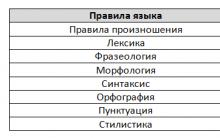
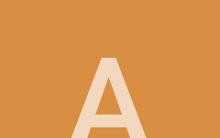






ความคิดอันยอดเยี่ยมของอัลเบิร์ต ไอน์สไตน์
คำพูดที่ชื่นชอบจาก "เจ้าชายน้อย" ของ Exupery เกี่ยวกับเด็กและผู้ใหญ่
จะป้องกันตัวเองจากมิจฉาชีพที่ปลอมแปลงเอกสารตัวแทนท่องเที่ยวได้อย่างไร?
ทะเบียนผู้ประกอบการทัวร์ของรัฐบาลกลางแบบครบวงจร
รัสเซีย เยอรมนี ทำไมเธอไม่ยืนกรานเรื่องถุงยางอนามัย ทั้งที่เธอไม่เปิดเผยสถานะเอชไอวีของเธอ?